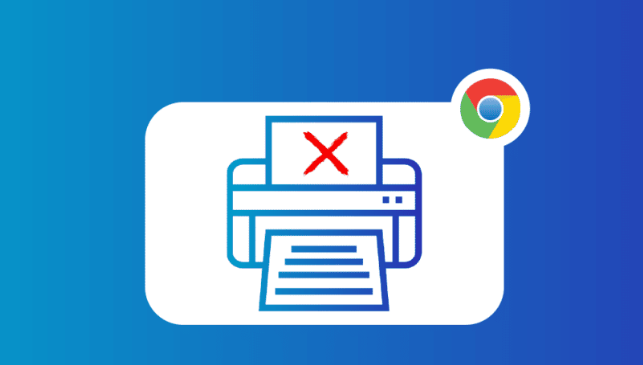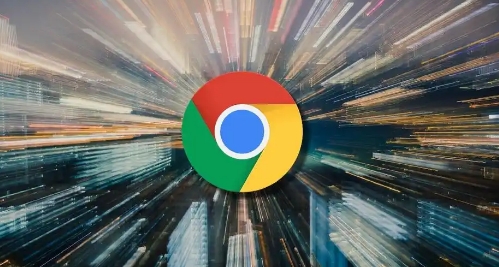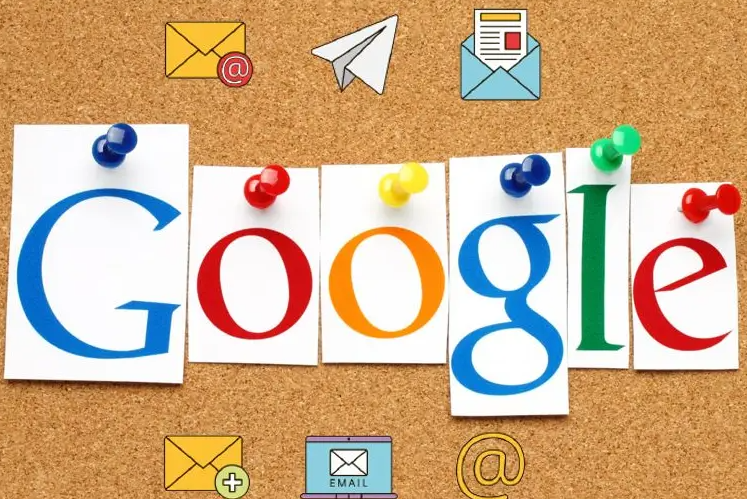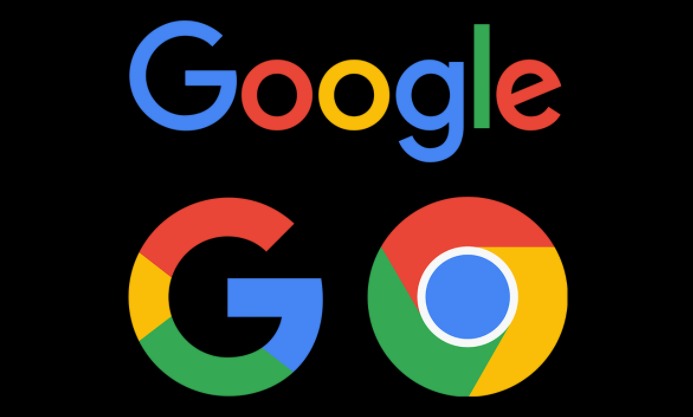详情介绍

一、原因分析
1. 网络问题:电脑未连接到互联网或网络连接不稳定,可能导致浏览器无法正常启动。因为浏览器在启动时可能需要加载一些在线资源或进行网络验证。
2. 缓存和Cookie问题:过多的缓存和Cookie文件可能会损坏或导致浏览器性能下降,进而引发启动失败的情况。
3. 插件和扩展程序冲突:某些插件或扩展程序可能与浏览器不兼容,或者存在冲突,导致浏览器无法正常启动。
4. 系统服务问题:谷歌浏览器相关的系统服务未启动或启动异常,也可能造成浏览器启动失败。
5. 软件损坏或文件缺失:浏览器的安装文件可能损坏、丢失,或者相关的系统文件被误删、破坏,影响浏览器的正常启动。
6. 恶意软件干扰:电脑中存在恶意软件,如病毒、木马等,可能会阻止浏览器启动,或者篡改浏览器的相关设置,导致启动失败。
二、修复方式
1. 检查网络连接:确保电脑已连接到互联网,可以尝试打开其他网站或应用程序,确认网络连接是否正常。
2. 清除缓存和Cookie:点击浏览器右上角的三个点图标,选择“更多工具”,再点击“清除浏览数据”。在弹出的窗口中,选择要清除的数据类型,如缓存、Cookie等,并设置时间范围,最后点击“清除数据”按钮。
3. 停用或删除插件和扩展程序:打开谷歌浏览器,输入chrome://extensions/,查看已安装的插件和扩展程序。逐一禁用插件并重启浏览器,检查是否问题得以解决。如果问题解决,可继续排查其他插件;如果问题仍然存在,可尝试删除相关插件。
4. 检查系统服务:按Win+R键打开运行窗口,输入services.msc命令,点击确定。打开服务窗口,找到谷歌浏览器相关的服务,双击它。打开属性窗口,将启动类型设置为手动,服务状态设置为启动,点击确定。
5. 重新安装浏览器:如果上述方法都无法解决问题,可考虑卸载谷歌浏览器,然后重新下载安装最新版本的浏览器。在卸载前,注意备份重要的书签、密码等信息。
6. 扫描恶意软件:使用可靠的杀毒软件或安全工具,对电脑进行全面扫描,查杀病毒、木马等恶意软件,以排除恶意软件对浏览器启动的干扰。